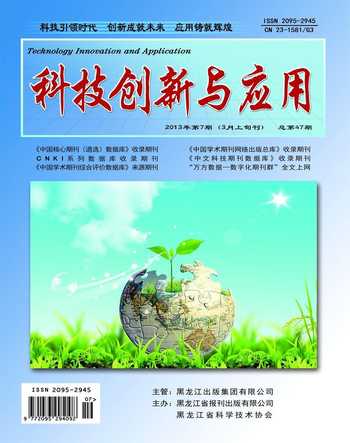机房建设之网络克隆
赵勇
摘要:在我们进行机房建设的时候,经常用到网络克隆,网络克隆的好处在于快速的给每台学生机重装系统,要求环境是每台学生机的硬件配置都一样,下面我就如何使用MAXDOS完成网络克隆总结一下我的经验,这是我在长期从事实验机房建设工作过程中积累下来的。
关键词:网络;克隆;MAXDOS;GHOST
在我们进行机房建设的时候,经常用到网络克隆,网络克隆的好处在于快速的给每台学生机重装系统,要求环境是每台学生机的硬件配置都一样,下面我就如何使用MAXDOS完成网络克隆总结一下我的经验,这是我在长期从事实验机房建设工作过程中积累下来的。
首先下载网刻服务端 MaxDOS7.1 集成GHOST11.5版 PXE网络启动版 解压到桌面。
第一步 设置服务端
打开程序MaxNGS.EXE。
设置网刻方案 方案名称处随便输入一个数字或字母即可。会话名称处 默认是MAX 并且是不可修改的 所以我们不必去理会它。克隆任务处 默认选择恢复镜像。克隆模式选择PXE模式 也就是网卡启动网刻,在新机器或新硬盘无操作系统的情况下我们一定要选择这项 当然 即使你的是旧机器并且客机硬盘上已经有操作系统也可以选择此项。镜像文件选择你要克隆的系统备份文件 然后点击下一步。
如果你的镜像文件是全盘的备份 在此处就要选择整盘刻隆 单分区备份的话就选择分区刻隆。
客户端参数中,我们需要了解一下三种传送模式的区别:
多点传送:单点对多点的传送网刻数据 从服务器向多台客户机建立多个数据传输通道 更节省带宽和时间(与直接广播效果是一样的,但是很多时候多点传送不能使用,直接换直接广播就可以了 如果在某些情况必须使用多点传送 那么把内网的IP地址改为10.0.X.X 就可以了)。
直接广播:点对某网段的传送网刻数据 从服务器向指定的一个特定网络中的“所有主机”比如某一个交换机下的所有机器。
单点传送:点对点的传送网刻数据 在客户机和服务器之间建立一个单独的数据传输 从服务器发出的网刻数据只能传送给一个客户机。
由于我们是要网刻全部机器 所以我们选择多点传送。
在自动参数中我们可以按需设置。
第二步,网络设置
点击网络设置菜单,我们可以看到如下选项:
启动网卡:也就是你服务端的IP地址。
起始IP:必须和服务端的IP在同一网段中 也就是你第一台连接到服务端的客户机所分配到的地址。
子网掩码:设置为服务端的子网
启动文件和引导文件就在刚解压到桌面的MaxDOS7.1 集成GHOST11.5版,PXE网络启动版的文件夹里,虽然这里面已经有了两个文件名字,但是我们还是要重新指定一下这两个文件。当指定好了这两个文件后,第三个TFTP目录就会自动定位到MaxDOS7.1 集成GHOST11.5版,PXE网络启动版的文件夹里。所以第三项我们不需去理会它 最后点击保存。
至此服务端的设置就已完毕,接下来我们启动服务端开始网刻。
在选择方案处选择刚才保存的方案a然后点击启动方案,如果前面你没有选择连接到多少台机器自动开始的话,点击启动方案后,点击确定后,我们就可以来到客户机那了。
进入主板BIOS设置 找到Wake On LAN相关项,也就是所谓的网络唤醒,将它设置为Enabled (各款主板设置可能不尽相同 请查阅相关主板说明)。
保存主板设置然后重启机器。
网卡启动;从服务端那获取到地址;自动进入到MAXDOS 7.1;在此需要注意的是,如果你的硬盘是新硬盘或没有分区的话,就必须在这里选择MAXDOS工具箱,将硬盘分成你需要的若干分区,并且格式化所有分区。
进入到这里,客户机就已连接上了服务端;我们可以看到在服务端上已经有了一台客机的IP和MAC在列表里,我们点击发送,我们回到客机查看,网刻顺利进行中。